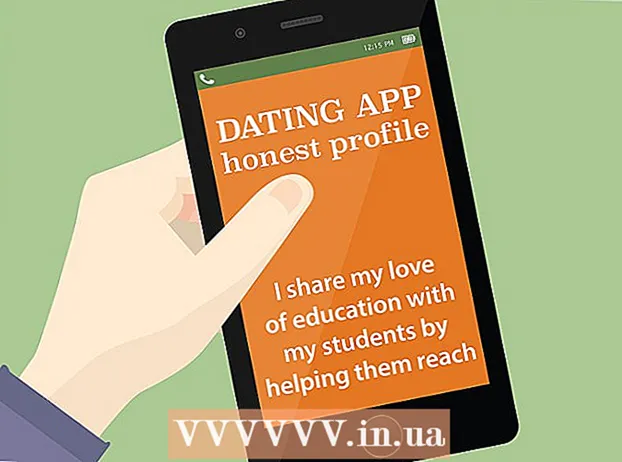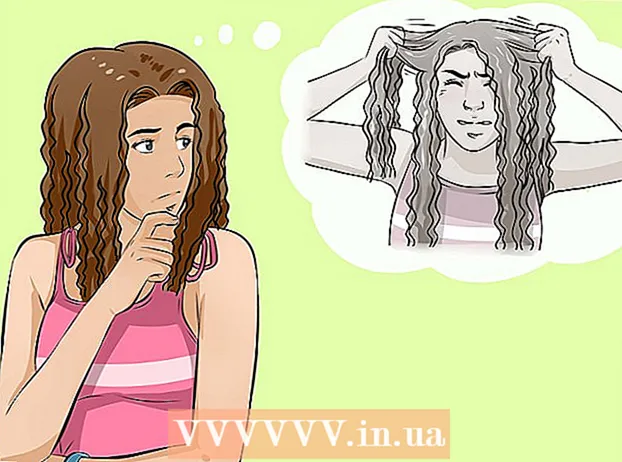Autor:
Louise Ward
Dátum Stvorenia:
8 Február 2021
Dátum Aktualizácie:
2 V Júli 2024
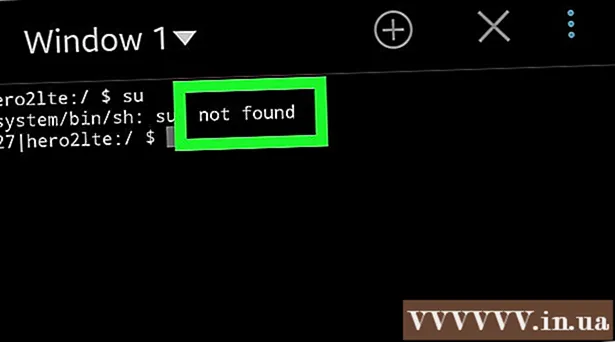
Obsah
Táto wikiHow vás naučí, ako skontrolovať, či váš telefón s Androidom nebol ovplyvnený zásahom root. So zakoreneným zariadením so systémom Android budete môcť inštalovať vylepšení a pristupovať k systémovým súborom. Najbežnejším spôsobom, ako skontrolovať koreňový stav zariadenia s Androidom, je stiahnuť si aplikáciu Root Checker (zadarmo). Môžete tiež použiť emulátor terminálu na kontrolu, či vaše zariadenie s Androidom používa starší operačný systém (stredný) Android 1.5 a Android 4.0).
Kroky
Metóda 1 z 2: Použite koreňovú kontrolu
Obchod Play pre Android. Klepnite na ikonu aplikácie Obchod Play s viacfarebným trojuholníkom na bielom pozadí.

Klepnite na vyhľadávací panel v hornej časti obrazovky. Zobrazí sa klávesnica Android.
Nájdite aplikáciu Kontrola koreňov. Import kontrola koreňov a kliknite Kontrola koreňov sa zobrazí v rozbaľovacej ponuke.
- Aplikácia Root Checker má ikonu znamienka nad znakom libry (#).

Stlačte INŠTALÁCIA (NASTAVENIE). Toto zelené tlačidlo sa nachádza v pravom hornom rohu stránky. Root Checker sa začne inštalovať.- Možno budete musieť kliknúť SÚHLASIŤ (ACCEPTED) na požiadanie.

Otvorte koreňovú kontrolu. Stlačte OTVORENÉ (OPEN) v obchode Google Play alebo klepnite na ikonu Root Checker v zásuvke aplikácií pre Android.
Stlačte SÚHLASÍM (súhlasím) na otázku. Táto možnosť sa nachádza v rozbaľovacej ponuke „Zrieknutie sa zodpovednosti“ v strede obrazovky. To ukazuje, že súhlasíte s vyhlásením o ochrane osobných údajov v nástroji Root Checker, ktoré sa zobrazuje vo vyskakovacom okne.
Kliknite ZAČAŤ (štart) je v dolnej časti obrazovky. Aplikácia Root Checker sa znovu načíta.
Kliknite OVERTE KOREŇ (ROOT TEST) v hornej časti obrazovky. Root Checker začne kontrolovať, či bolo zariadenie Android rootované.
Zobraziť výsledky. Ak sa v hornej časti obrazovky zobrazí správa „Blahoželáme! Prístup rootov je na tomto zariadení správne nainštalovaný“, zariadenie Android je rootované.
- Ak sa namiesto toho v hornej časti obrazovky zobrazí správa „Je nám ľúto, prístup rootov nie je na tomto zariadení správne nainštalovaný“, čo znamená, že zariadenie Android nie je správne nainštalované. byť zakorenený.
Metóda 2 z 2: Použite emulátor terminálu
Najskôr sa pokúste vyhľadať príznaky, že je zariadenie rootované. Vo väčšine prípadov budú mať rootované zariadenia s Androidom - najmä staršie modely - v zásuvke aplikácií nainštalovanú aplikáciu s názvom „SuperUser“ alebo podobnú aplikáciu. Ak niečo také vidíte v zásuvke aplikácií, potom je toto zariadenie Android zakorenené a nemusíte postupovať nižšie.
Otvorte Obchod Play. Klepnite na ikonu Obchod Play, čo je viacfarebný trojuholník na bielom pozadí alebo aktovke.
Nájdite aplikáciu Terminal Emulator. Klepnite na vyhľadávací panel v hornej časti obrazovky (možno budete musieť Aplikácie alebo podobné najskôr), potom zadajte emulátor terminálu pre Android Kliknite a kliknite na „Hľadať“ alebo „Enter“.
Nainštalujte si aplikácie. Vyberte aplikáciu Terminal Emulator pre Android so zelenou ikonou Androidu na modrom pozadí a potom klepnite na INŠTALÁCIA (alebo podobné) a potom stlačte SÚHLASIŤ keď sa objaví. Aplikácia sa stiahne a nainštaluje na vaše zariadenie Android.
Otvorte emulátor terminálu. Kliknite OTVORENÉ v Obchode Play (ak existuje); Alebo kliknite na ikonu aplikácie Terminal Emulator v zásuvke aplikácií pre Android.
Zadajte príkaz „super užívateľ“. V hlavnom okne terminálu zadajte su Na klávesnici Android kliknite na tlačidlo „Hľadať“ alebo „Enter“.
Zobraziť výsledky odpovedí. Ak vidíte ikonu príkazového riadku, prepnite z $ do # potom je zariadenie Android zakorenené; podobne, ak sa od vás žiada, aby ste udelili povolenie na vykonávanie príkazov ako skúsený používateľ (alebo niečo podobné), potom je zariadenie Android zakorenené.
- Ak sa zobrazí príkazový riadok „su: príkaz sa nenašiel“ alebo iné chybové hlásenie, zariadenie Android nemá pokročilý prístup (zatiaľ nemá rootovaný prístup).
Rada
- Aplikácia SuperUser je jedným z najpopulárnejších spôsobov rootovania telefónu s Androidom. Ak vo svojom zariadení vidíte aplikáciu s názvom Super užívateľ alebo SU, je zariadenie s najväčšou pravdepodobnosťou rootované.
Výstraha
- Na zakorenené zariadenia s Androidom zaniká záruka.